SQL_Server_2008定期自动备份双机备份
- 格式:doc
- 大小:1.60 MB
- 文档页数:21
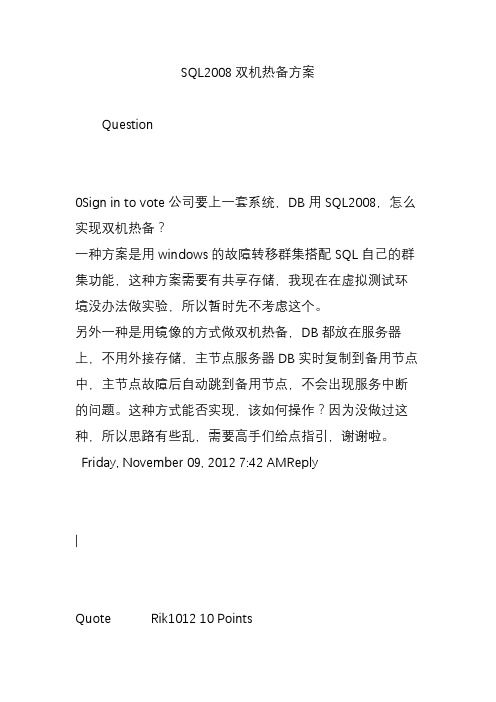
SQL2008双机热备方案Question0Sign in to vote公司要上一套系统,DB用SQL2008,怎么实现双机热备?一种方案是用windows的故障转移群集搭配SQL自己的群集功能,这种方案需要有共享存储,我现在在虚拟测试环境没办法做实验,所以暂时先不考虑这个。
另外一种是用镜像的方式做双机热备,DB都放在服务器上,不用外接存储,主节点服务器DB实时复制到备用节点中,主节点故障后自动跳到备用节点,不会出现服务中断的问题。
这种方式能否实现,该如何操作?因为没做过这种,所以思路有些乱,需要高手们给点指引,谢谢啦。
Friday, November 09, 2012 7:42 AMReply|Quote Rik1012 10 PointsAnswers0Sign in to vote你好,你的方法是不是要有3台服务器安装SQL,一台主机,一台备机,一台做见证,安装完SQL 后,打开SQL输入你提供的命令,来实现镜像功能?因为以前没做过这块,所以比较小白,想细致了解一下,高手有空来指点指点,谢谢了。
你好,那个见证服务器是可选的,你可以选择安装也可以不安装,见证服务器的作用就是,如果主机出错,那见证服务器就会自动地实现故障转移,然后使备机转化成主机,代替主机继续工作,如果你不安装的就只好出错的时候,自己手动转移了。
也不是说要输入命令,SSMS 里这些都有的,你直接点击就可以了,因为我配置的时候也不愿意敲代码,不过这里有现成的你可以直接复制就好。
这篇文档可以手把手教你如果配置,不用写命令,请参考:/p-690922020761.html 。
有什么不清楚的,在问我们,大家相互学习啦。
Thanks,Amy Peng立刻免费下载TechNet论坛好帮手Marked as answer by Rik1012Tuesday, November 13, 2012 1:50 AMMonday, November 12, 2012 2:52 AMReply|Quote Amy Peng - MSFT 20,055 PointsAll replies0Sign in to vote你说的故障转移群集和共享存储是HA,微软集群不是个什么好东西,个人看法只热备的话应该部署镜像Try SQL Server 2008QQ:********************************,November09, 2012 9:56 AMReply|Quote dgdba OEM制造行业1,480 Points0Sign in to voteAgree, books online tells you how to set db mirroring step by step.Friday, November 09, 2012 1:47 PMReply|Quote rmiao News 32,240 Points0Sign in to vote微软集群不是个什么好东西,dgdba大侠你也太偏激了吧我做过SQL2005的镜像,不过步骤跟2008应该差不多,给你一些示例代码,网上找的,自己亲自测试成功数据库:S_C_SC网段:192.168.1.X--SQL2005数据库镜像的步骤--1、检查SQL Server 2005数据库--只有SQL Server 2005 标准版、企业版和开发版才可以建立数据镜像。

sql server数据库备份语句
在SQL Server中,可以使用以下语句来备份数据库:
1. 完整备份:
```
BACKUP DATABASE [数据库名] TO DISK = '备份文件路径' WITH INIT
```
其中,[数据库名]是要备份的数据库的名称,'备份文件路径'是备份文件的路径。
WITH INIT参数表示在备份前初始化备份设备。
2. 差异备份:
```
BACKUP DATABASE [数据库名] TO DISK = '备份文件路径' WITH DIFFERENTIAL
```
差异备份只备份自上次完整备份或差异备份以来进行的更改。
3. 日志备份:
```
BACKUP LOG [数据库名] TO DISK = '备份文件路径'
```
日志备份只备份数据库日志文件,用于还原数据库到特定时间点或事务。
4. 备份数据库和日志:
```
BACKUP DATABASE [数据库名] TO DISK = '备份文件路径' BACKUP LOG [数据库名] TO DISK = '备份文件路径'
```
可以先备份数据库,然后再备份日志。
上述备份语句中的[数据库名]是需要备份的数据库的名称,'备份文件路径'是备份文件的保存路径和名称。

SQL sever 2008 数据库备份
完整+差异
1、打开sqlsever2008数据库客户端,选择管理-维护计划-维护计划向导,如下图:
2、点击下一步
3、制定计划名称,填写说明,选择没想任务单独计划,如下图:
4、选择维护计划项(这里选择检查完整性、备份完整数据库及差异数据库),如下图:
5、此处点击下一步即可:
6、这里选择要检查完整性的数据库(数据库完整性重要性也是很高的,如何修复请查阅资料)
7、选定后点击下一步即可
8、选择完整备份数据库
9、选择备份路径及验证完整性(备份完不能用更头疼,最好定期还原一个检查下)
10、差异备份与完整备份基本一致,如下图:
11、日志报告路径,可以查看备份结果及命令:
12、点击下一步
13、所有项都成功,点击关闭即可
14、双击设置好的计划,选择最左边制定执行时间
15、最好选择服务器使用频率最小时候进行完备,完整性和差异可以每天执行一次,选择好了点击确定,如下图:
16、在维护计划中点击执行,会报错,需要在sqlsever代理中执行。
17、如下图一次执行作业开始步骤:
18、执行成功
19、日志、完整备份、差异备份展示
20、数据库还原操作,需还原两次,第一次完整备份,第二次完整+差异,如下图:。
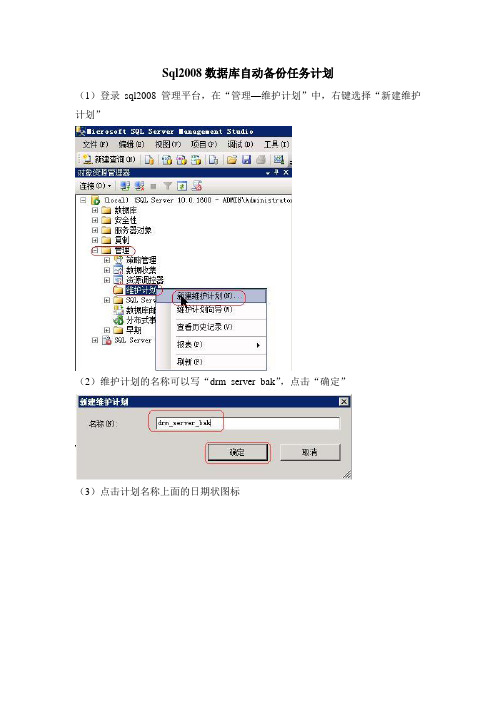
Sql2008数据库自动备份任务计划
(1)登录sql2008管理平台,在“管理—维护计划”中,右键选择“新建维护计划”
(2)维护计划的名称可以写“drm_server_bak”,点击“确定”
(3)点击计划名称上面的日期状图标
(4)计划类型选择“重复执行”,执行频率选择“每天”,在每天“0:30:00”时执行,持续时间选择“无结束日期”,最后点击“确定”
(5)把左面的“备份数据库”任务,拖动到任务计划中来
(6)右键“数据库备份”任务,点击“编辑”
(7)数据库选项,勾选要备份的drm_server_bak,点击“确定”
(8)勾选“为每个数据库创建备份文件”,选择备份路径,勾选“验证数据库完整性”,点击“确定”
(9)把左面的“清除维护”任务,拖动到右面,并与“备份数据库”任务,创建关联
(10)右键“清除维护”任务,选择“编辑”
(11)连接选项,选择“本地服务器连接”,勾选“搜索文件夹并根据扩展名删除文件”,选择之前备份的文件夹,文件扩展名选择“bak”,勾选“在任务运行时更加文件保留时间删除文件”,时间是超过“2周”,点击“确定”
(12)备份任务计划设置完成,如下图:
(13)注意:SQL server代理(MSSQLSERVER)服务必须启动,否则任务计划无法运行
(14)立即执行任务计划,测试任务技术设置是否成功
(15)执行维护计划成功
(16)在备份路径E:\BAK目录中,出现自动备份的文件。
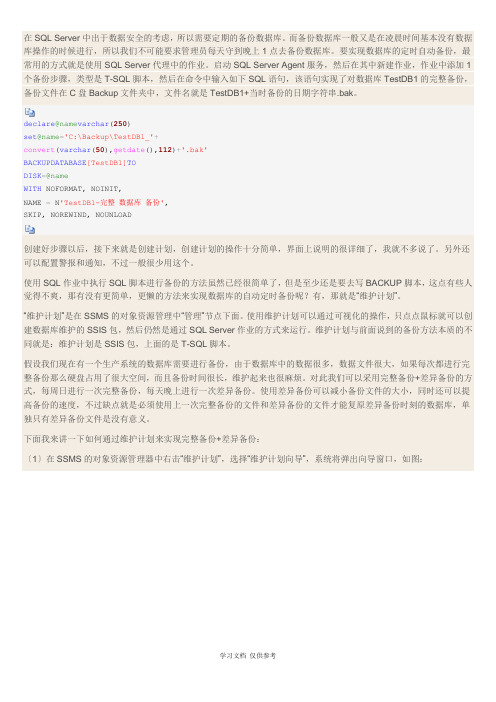
在SQL Server中出于数据安全的考虑,所以需要定期的备份数据库。
而备份数据库一般又是在凌晨时间基本没有数据库操作的时候进行,所以我们不可能要求管理员每天守到晚上1点去备份数据库。
要实现数据库的定时自动备份,最常用的方式就是使用SQL Server代理中的作业。
启动SQL Server Agent服务,然后在其中新建作业,作业中添加1个备份步骤,类型是T-SQL脚本,然后在命令中输入如下SQL语句,该语句实现了对数据库TestDB1的完整备份,备份文件在C盘Backup文件夹中,文件名就是TestDB1+当时备份的日期字符串.bak。
declare@name varchar(250)set@name='C:\Backup\TestDB1_'+convert(varchar(50),getdate(),112)+'.bak'BACKUPDATABASE[TestDB1]TODISK=@nameWITH NOFORMAT, NOINIT,NAME = N'TestDB1-完整数据库备份',SKIP, NOREWIND, NOUNLOAD创建好步骤以后,接下来就是创建计划,创建计划的操作十分简单,界面上说明的很详细了,我就不多说了。
另外还可以配置警报和通知,不过一般很少用这个。
使用SQL作业中执行SQL脚本进行备份的方法虽然已经很简单了,但是至少还是要去写BACKUP脚本,这点有些人觉得不爽,那有没有更简单,更懒的方法来实现数据库的自动定时备份呢?有,那就是“维护计划”。
“维护计划”是在SSMS的对象资源管理中“管理”节点下面。
使用维护计划可以通过可视化的操作,只点点鼠标就可以创建数据库维护的SSIS包,然后仍然是通过SQL Server作业的方式来运行。
维护计划与前面说到的备份方法本质的不同就是:维护计划是SSIS包,上面的是T-SQL脚本。
假设我们现在有一个生产系统的数据库需要进行备份,由于数据库中的数据很多,数据文件很大,如果每次都进行完整备份那么硬盘占用了很大空间,而且备份时间很长,维护起来也很麻烦。
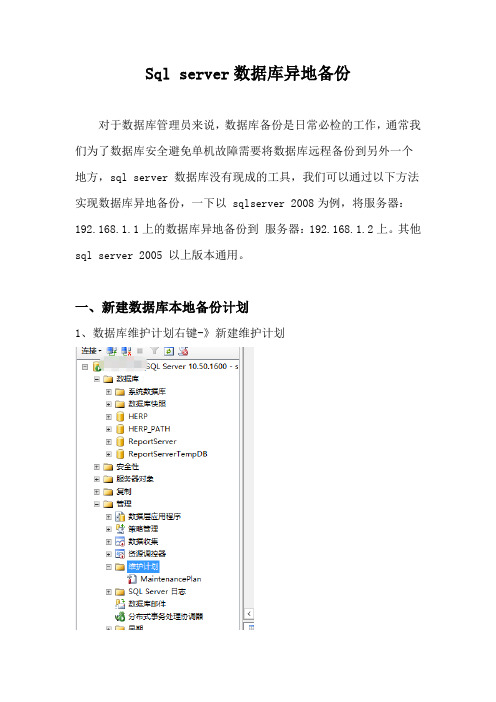
Sql server数据库异地备份对于数据库管理员来说,数据库备份是日常必检的工作,通常我们为了数据库安全避免单机故障需要将数据库远程备份到另外一个地方,sql server 数据库没有现成的工具,我们可以通过以下方法实现数据库异地备份,一下以 sqlserver 2008为例,将服务器:192.168.1.1上的数据库异地备份到服务器:192.168.1.2上。
其他sql server 2005 以上版本通用。
一、新建数据库本地备份计划1、数据库维护计划右键-》新建维护计划2、设置备份数据库:3、设置每天计划备份时间二、远程备份配置1、在sql server代理右键启动--作业右键新建作业--常规选项中填写作业名称、类别(数据库维护)2、新建步骤--配置相关信息3、输入sql脚本Sql脚本如下:exec master..xp_cmdshell 'net use \\192.168.1.2\测试1备份password123 /user: 192.168.1.2\administrator'declare @ss varchar(50)set @ss = convert(varchar(100),GetDate(),112)set @ss ='\\192.168.1.2\\测试1备份\'+@ss+'.bak'backup database MRDB to disk=@ss WITH FORMATexec master..xp_cmdshell'net use \\192.168.1.2\\测试1备份/delete'4、新建作业计划,设置定时任务配置完成即可。
原理:利用xp_cmdshell创建一个网络映射,把备份好的数据库,存放到映射盘符中,测试1备份是192.168.1.2服务器的一个允许读写的共享文件夹,执行完成后,把映射删除掉,释放资源。
解决在window下执⾏SQLSERVER定时备份的问题引⾔在使⽤SqlServer Express 版本的时候发现,这个版本不⽀持通过数据库的代理⽅式进⾏数据库的维护。
解决⽅案使⽤SQL语句加windows任务计划的⽅式解决具体步骤如下创建备份⽤的SQL⽂件创建调⽤SQL⽂件的BAT⽂件加⼊到windows的任务计划中具体步骤及⽂件SQL语句GODECLARE @backupTime VARCHAR(20)DECLARE @fileName VARCHAR(1000)SELECT@backupTime =(CONVERT(VARCHAR(8), GETDATE(), 112) + REPLACE(CONVERT(VARCHAR(5), GETDATE(), 114), ':', ''))SELECT@fileName = 'F:\Database_Backup\DB_' + @backupTime + '.bak' backup database 数据库名称 to disk = @fileNameBAT⽂件sqlcmd -S . -i F:\Database_Backup\backup.sql加⼊到windows任务计划找到并打开任务计划程序选择右侧的创建基本任务输⼊任务基本信息选择何时执⾏,下⼀步配置具体执⾏规则选择执⾏的动作,启动程序选择刚才创建的bat⽂件完成补充:windows任务计划定时备份sqlserver数据库使⽤windows的任务计划新建⼀个sqlserver数据库的定时备份任务⼀、(我是以sqlserver2008r2数据库版本测试的)在G盘下新建⽂集夹Database_backup,⾸先需要写⼀个sql的备份脚本,⽂件命名为backup.sql(将下⾯语句放在backup⽂件):backup放在Database_backup下,以后备份也放在此⽬录下。
sql2008数据库自动备份方法在SQL Server 2008中,可以通过以下几种方法来实现数据库的自动备份:1. 使用SQL Server代理作业:SQL Server代理是SQL Server提供的一个用于自动执行管理任务的功能。
你可以创建一个代理作业,在其中定义备份任务并设置调度计划,使其按照设定的时间和频率自动执行备份操作。
2. 使用Transact-SQL脚本:你可以使用Transact-SQL编写备份脚本,并将其保存为批处理文件或者SQL Server代理作业。
在脚本中,你可以使用BACKUP DATABASE语句来执行备份操作,并通过设置参数指定备份的位置、文件名、备份类型等信息。
然后,通过Windows 计划任务或SQL Server代理作业来定期调度执行该脚本。
3. 使用第三方工具:除了SQL Server自带的功能,还有一些第三方的备份工具可以帮助你实现自动备份。
这些工具通常提供了更多的灵活性和配置选项,可以满足特定需求,例如设置增量备份、差异备份、压缩备份等。
无论你选择哪种方法,都需要考虑以下几点:- 备份策略:根据业务需求和数据重要性,确定备份的频率和保留周期。
通常建议每日进行完整备份,并根据需要增加差异备份或增量备份。
- 存储位置:选择一个合适的存储位置来保存备份文件,确保其安全可靠并易于管理。
可以考虑将备份文件保存在本地磁盘、网络共享文件夹或远程服务器等位置。
- 监控和日志记录:设置适当的监控和日志记录机制,以便及时发现备份过程中的错误或异常情况,并采取相应的处理措施。
通过以上方法和注意事项,你可以在SQL Server 2008中实现数据库的自动备份,保障数据的安全性和可恢复性。
Sql server 数据库简单异地备份Sql Server 数据是目前广泛使用的数据库,而其自带的备份功能,通常只能备份在本机磁盘,这对于想异地备份的用户来讲不免是个小遗憾。
对此介绍使用DOS批处理命令(注意扩展名使用 .cmd )进行异地备份的简单方法。
以下介绍了二种方法,将sql server 定时备份的数据库文件通过共享磁盘再次备份到另一台电脑或同一台电脑的另个文件夹中(从安全来讲,最好是另一块硬盘)。
可将以下命令写入批处理文件中,然后通过系统的任务计划来定时调用执行,以实现文件的异地备份。
方法说明通常先通过SQL Server 的备份功能将数据库文件备份到某个文件夹中中,并根据需要保存多次备份文件。
异地备份操作说明:1、将path1(Sql Server 数据库备份文件夹) 文件夹中有而path2 文件中没有的文件备份到文件夹path2中。
2、将path2 文件夹中有而Path1 文件夹中没有的文件删除。
3、运行时将该批处理文件存放在Path1 文件夹中并通过Windows任务计划运行。
4、文件名中不要有空格。
方法1,会生产临时文件,备份*.bak文件@echo offRem 以下path1 为原文件夹,通常为SQL SERVER自动备份数据库存放的文件夹Rem path2 为异地备份目标文件夹,可以是一个网络共享文件夹set path1=e:\02set path2=e:\03dir /b %path1%\*.bak >f1.txtdir /b %path2%\*.bak >f2.txtfor /f %%i in ('findstr /i . f1.txt 2^>nul') do if not exist %path2%\%%i (copy ".\%%i" "%path2%")for /f %%i in ('findstr /i . f2.txt 2^>nul') do if not exist ".\%%i" (del "%path2%\%%i") pause方法2,不产生过程文件,备份*.bak 文件,批处理文件可放在任何文件夹中但path1、path2 要存在并有读写权。
一,SQL SERVER 2008自动备份图解教程本文关键字:SQL SERVER 2008自动备份维护计划SQL SERVER 2008自动备份创建SQL SERVER 2008自动备份维护计划日常工作中利用SQL SQLSERVER 2008 的维护计划对数据库进行定期的备份,这样一方面可以对数据库进行备份保证数据安全另一方面也可以减轻对维护人员的负担。
一般对于WEB 服务器进行维护都是在访问人数较少的情况下进行的,要对数据进行备份要么是利用一些备份的软件或系统自动的备份工作例如windows server 2008 自动的Windows server Backup 功能这种也可以对来对数据库进行备份具体操作方法请看本站的Windows server 2008 数据备份和恢复另一种实现数据库的定时自动备份是利用SQL SERVER 2008自带的维护计划创建一个计划对数据库进行备份,下面我们将SQL SERVER 2008自动备份图解教程分享给大家。
首先需要启动SQL Server Agent服务,这个服务如果不启动是无法运行新建作业的,点击“开始”–“所有程序”–“Microsoft SQL Server2008”–“启动SQL Server Management Studio”登录数据库,点击管理–维护计划–右击维护计划向导如图所示:点击“维护计划向导”后跳出对话框,如图所示:点击“下一步”如图所示:填写好名称及相关说明作个记号,点击“更改” 来设定维护计划,如图所示:可以为选择执的时间段,每天、每周、每月可以根据你相应的需求来制定备份的时间,这里作演示就选择在每天的0:00进行,点击“确定”再点“下一步”如图所示:选择你需要备份的任务,我这里就先择“备份数据库(完整、差异、事务日志)”,很明了点击“下一步”如图所示:出现刚刚所选择的三项你可以选择他们所执行的顺序,选好后点击“下一步”如图所示:在数据库那一列选择相关数据库点击(确定)如图所示(由于这张图片较大您可以点击图片查看原图):选择备份的数据库存放的目录,设置备份压缩:有默认服务器设置,压缩备份等选项,因为我的数据库较大所以就选择压缩,根据您的实际情况进行操作:点击”下一步”,下面的操作是对于这前我们所选择的“维护任务”操作和“上一步”一样这里就不截图说明,最后点击“下一步”如图所示:选择SQL SERVER 2008自动备份维护计划的报告文件所存放位置点击“下一步”如图所示:点击“完成”这样就完成了SQL SERVER 2008自动备份图解。
一,SQL SERVER 2008自动备份图解教程本文关键字:SQL SERVER 2008自动备份维护计划SQL SERVER 2008自动备份创建SQL SERVER 2008自动备份维护计划日常工作中利用SQL SQLSERVER 2008 的维护计划对数据库进行定期的备份,这样一方面可以对数据库进行备份保证数据安全另一方面也可以减轻对维护人员的负担。
一般对于WEB 服务器进行维护都是在访问人数较少的情况下进行的,要对数据进行备份要么是利用一些备份的软件或系统自动的备份工作例如windows server 2008 自动的Windows server Backup 功能这种也可以对来对数据库进行备份具体操作方法请看本站的Windows server 2008 数据备份和恢复另一种实现数据库的定时自动备份是利用SQL SERVER 2008自带的维护计划创建一个计划对数据库进行备份,下面我们将SQL SERVER 2008自动备份图解教程分享给大家。
首先需要启动SQL Server Agent服务,这个服务如果不启动是无法运行新建作业的,点击“开始”–“所有程序”–“Microsoft SQL Server2008”–“启动SQL Server Management Studio”登录数据库,点击管理–维护计划–右击维护计划向导如图所示:点击“维护计划向导”后跳出对话框,如图所示:点击“下一步”如图所示:填写好名称及相关说明作个记号,点击“更改” 来设定维护计划,如图所示:可以为选择执的时间段,每天、每周、每月可以根据你相应的需求来制定备份的时间,这里作演示就选择在每天的0:00进行,点击“确定”再点“下一步”如图所示:选择你需要备份的任务,我这里就先择“备份数据库(完整、差异、事务日志)”,很明了点击“下一步”如图所示:出现刚刚所选择的三项你可以选择他们所执行的顺序,选好后点击“下一步”如图所示:在数据库那一列选择相关数据库点击(确定)如图所示(由于这张图片较大您可以点击图片查看原图):选择备份的数据库存放的目录,设置备份压缩:有默认服务器设置,压缩备份等选项,因为我的数据库较大所以就选择压缩,根据您的实际情况进行操作:点击”下一步”,下面的操作是对于这前我们所选择的“维护任务”操作和“上一步”一样这里就不截图说明,最后点击“下一步”如图所示:选择SQL SERVER 2008自动备份维护计划的报告文件所存放位置点击“下一步”如图所示:点击“完成”这样就完成了SQL SERVER 2008自动备份图解。
注意:在利用SQL SQLSERVER 2008 的维护计划对数据库进行定期的备份时要启动“SQL SER VER 代理”服务二.解决SQL2008代理作业出现错误: c001f011维护计划创建失败的解决方法SQL2008数据库总会出现从 IClassFactory 为 CLSID 为{17BCA6E8-A95D-497E-B2F9-AF6AA475916F} 的 COM 组件创建实例失败,原因是出现以下错误: c001f011。
(Microsoft.SqlServer.ManagedDTS)------------------------------从 IClassFactory 为 CLSID 为 {17BCA6E8-A95D-497E-B2F9-AF6AA475916F} 的 COM 组件创建实例失败,原因是出现以下错误: c001f011。
(Microsoft.SqlServer.ManagedDTS)解决方法:拖曳文件在命令行里执行下面的语句重新注册dts.dll文件,分别对应不同的平台:(x86)c:\windows\system32\regsvr32 "C:\Program Files\Microsoft SQLServer\100\DTS\Binn\dts.dll"(x64)c:\windows\syswow64\regsvr32 "C:\Program Files (x86)\Microsoft SQL Server\100\DTS\Binn\dts.dll"三,通过在服务器创建共享文件夹来实现双机备份sql2008数据库说明再通过创建作业或者计划内容来备份数据库必须开启MSSQL代理服务sql server2008所在计算机:192.168.123.104异地备份计算机:192.168.123.107Windows2008系统user:Administrator password:admin_12345两台计算机在同一个网段内•创建共享文件夹backup,权限为Administrator 全控制•新建作业•在系统弹出的对话框填入相应信息•点击步骤•新建步骤,填写如图信息,确定命令中的SQL语句:EXEC sp_configure'xp_cmdshell', 1 GORECONFIGUREGOdeclare@sql varchar(4000)declare@backupfile varchar(2000) declare@retaindays intdeclare@now datetimedeclare@deletefiles varchar(2000) declare@cmd varchar(2000)declare@i intdeclare@User varchar(2000)declare@Pwd varchar(2000)declare@Store varchar(2000)declare@IPPart varchar(2000)declare@IP varchar(2000)set@Store='hbsp'--数据库名set@User='Administrator'--用户名(异地服务器)-----要管理员权限set@Pwd='admin_12345'--密码(异地服务器)-------密码不要有符号set@IPPart='d:\hbspbackup'--路径(异地服务器的共享目录,此目录要有有上面用户的访问读写权限)set@IP='192.168.123.107'--异地服务器IP或主机名set@retaindays=30 --要保留备份的天数--创建映射exec master..xp_cmdshell'net use \\192.168.123.107\hbspbackup "admin_12345" /user:192.168.123.107\Administrator'--开始备份set@backupfile='\\192.168.123.107\hbspbackup\'+@Store+'_db_'+ replace(replace(replace(convert(varchar,getdate(),20),'-',''),' ',''),':','')+'.BAK'set@sql='backup database '+@Store+' to disk='''+@backupfile+''' with retaindays='+convert(varchar(10),@retaindays)exec (@sql)set@backupfile='\\192.168.123.107\hbspbackup\'+@Store+'_tlog_'+ replace(replace(replace(convert(varchar,getdate(),20),'-',''),' ',''),':','')+'.TRN'set@sql='backup LOG '+@Store+' TO DISK='''+@backupfile+''' with retaindays='+convert(varchar(10),@retaindays)exec (@sql)--关闭允许执行xp_cmdshellEXEC sp_configure'xp_cmdshell', 0GORECONFIGURE WITH OVERRIDEGO这条语句只是在服务器共享文件夹中备份了数据库,而本地没有备份数据库,如果要在本地也声称备份文件则添加一条备份在本地的sql语句Bakcup database hbsp to disk ‘c:\backup\back.bak’Back log hbsp to disk ‘c:\backup\backlog.trn’•点击计划新建计划•根据需要填写相关信息,确定•先在查询中执行(只需要执行一次)EXEC sp_configure'show advanced options', 1GORECONFIGURE WITH OVERRIDEGO•作业创建成功,可以执行一次3,备份还原1、选择您要还原的数据库“Dsideal_school_db”,点击鼠标右键→任务→还原→数据库,如图(6):图(6)2、在出现的“还原数据库—school_web_db”对话框中选择“源设备”,然后点击后面的“”按钮,如图(7):图(7)3、在出现的“指定备份”对话框中,点击“添加”按钮,如图(8):图(8)4、找到数据库备份的路径,选择您所要还原的数据库“Dsideal_school_db”(注意:文件类型选择所有文件),然后连续“两次”点击“确定”按钮,如图(9):图(9)5、在出现的“还原数据库—Dsideal_school_db”对话框中,勾选上“选择用户还原的备份集”下的数据库前的复选框,如图(10)图(10)6、然后选择“选项”,勾选上“覆盖现有数据库”,如图(11):图(11)三、还原数据库问题解决方案在还原数据库“Dsideal_school_db”时,有时会遇见上图中的问题“因为数据库正在使用,所以无法获得对数据库的独占访问权”,此时我们可以按照以下步骤解决此问题1、右键数据库“Dsideal_school_db”,然后选择“属性”,如下图2、在出现的“数据库属性— Dsideal_school_db”对话框中,选择“选项”,在“其他选项”下的“状态”中找到“限制访问”。